Apple bruker ikke alle nye funksjoner i iOS 10. Det er de åpenbare tilleggene, som Meldinger har nå sin egen App Store, og Siri kan jobbe med apps, men det er mye mer til iOS 10 enn det. Kontrollsenter har nå 3D-berøring, lese kvitteringer kan slås på eller av for individuelle kontakter, og det er enda en knapp for å fjerne alle meldinger samtidig.
Her er 23 funksjoner du trenger å vite om i iOS 10.
Meldinger har innebygd bildesøk
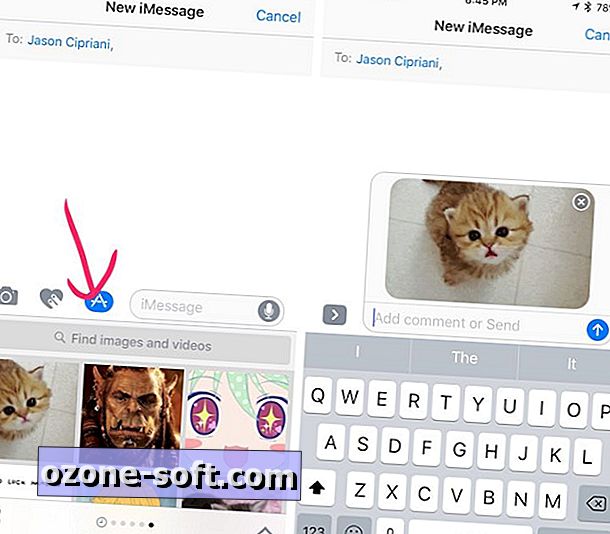
", " modalTemplate ":" {{content}} ", " setContentOnInit ": false} '>
Du vil kanskje slette alle GIF-tastaturappene dine, fordi du nå kan søke etter et animert bilde direkte i Meldings-appen. Når du skriver en melding i Meldinger, klikker du på App Store-ikonet og sveiper deretter til bildesiden. Skriv inn et søkeord eller velg en kategori fra listen.
Send mindre bilder for å lagre data
Åpne innstillinger > Meldinger > bla til bunn> Aktiver lav kvalitetsbildemodus . Det er uklart hvordan nedskalert bildene er akkurat, men når du er på en lagdelt dataplan, hjelper hver bit!
Selektive lese kvitteringer
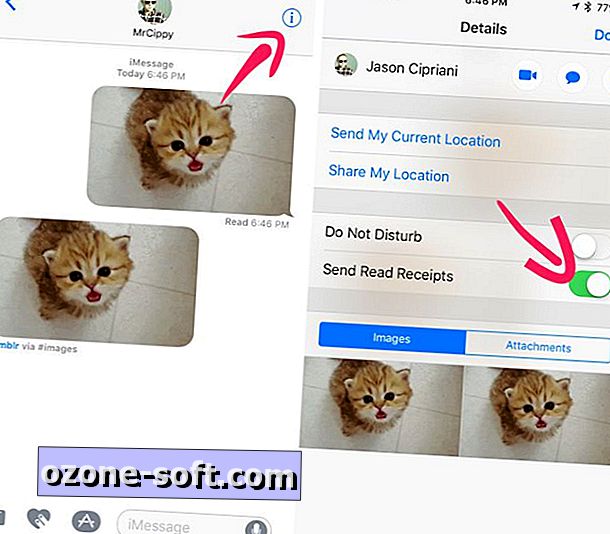
", " modalTemplate ":" {{content}} ", " setContentOnInit ": false} '>
Du kan nå bestemme om du vil sende leserkvitteringer på en kontakt-til-kontakt-basis. Apple vil respektere standardinnstillingen for lese kvitteringer, men du kan gå inn i en samtale og aktivere eller deaktivere funksjonen med et par kraner.
Når du er i en samtale, trykker du på knappen i øverst til høyre, og deretter slår du på kvitteringer på eller av. Denne innstillingen synkroniseres øyeblikkelig med alle enheter du bruker iMessage på, så du trenger ikke å bekymre deg for å endre innstillingen på Mac, iPad og iPhone.
Alle ting iOS 10
- IOS 10: Alle de nye funksjonene, tipsene og veiledningene
- 23 skjulte funksjoner i iOS 10
- 15 måter iOS 10 vil gjøre iPhone bedre
Automatisk nedlastning av album lagt til Apple Music
Før iOS 10 ble prosessen for å legge til og deretter laste ned et nytt album eller en sang til din iOS-enhet, involvert i å trykke på "+" -ikonet for å legge det til i kontoen din, og deretter laste den ned manuelt.
Fra iOS 10 kan du angi at enheten skal laste ned noe innhold som er lagt til Apple Music-kontoen din, bare ved å trykke på "+ Legg til" -knappen. Aktivere funksjonen er enkel, bare gå til Innstillinger > Musikk > Nedlastinger og skyv bryteren ved siden av Automatiske nedlastinger til på-stillingen.
Behandle musikklagring automatisk
Med iOS 10 kan du spare plass på din iOS-enhet ved å la iPhone eller iPad automatisk administrere musikk som er lastet ned til enheten din. Gå til Innstillinger > Musikk > Nedlastinger .
Der kan du styre sanger og album som er lagret på enheten din selv under delen "Nedlastet musikk", eller du kan angi en mengde lagringsplass du vil holde på iOS-enheten din hele tiden. Hvis du får lite lagringsplass, vurderer iOS din nedlastede musikk for sanger du sjelden lytter til og fjerner dem automatisk.

Mail gevinster filtre
Mail-appen kan nå raskt filtrere meldinger med bare et trykk. Når du viser en postboks, trykker du på filterikonet nederst til venstre på skjermen. Standardfilteret er satt til å vise deg bare uleste meldinger. Du kan endre filteret ved å trykke på Filtrert av: Ulest og velg kategorien (eller kategoriene) du vil se.
Trykk på filterikonet igjen for å slå av det.
Gjengede samtaler får et nytt utseende
Mail har hatt muligheten til å tråkke samtaler for en stund nå, men iOS 10 bringer et nytt utseende til det. Du kan lenger måtte hoppe inn og ut av meldinger for å velge en annen melding i tråden. Funksjonen er aktivert som standard, men du kan gå inn i Innstillinger > E-post > Threading for å tilpasse rekkefølgen meldingene vises i.
Pro tip: Sveip til venstre på en melding i gjenget visning for å avsløre handlinger (svar, flagg, søppel, etc.).
Avmeld med en enkelt trykk
Er du lei av å få nyhetsbrev? Jeg også. Med Mail i iOS 10 kan du abonnere på disse irriterende e-postadressene ved å trykke på Avslutt- knappen øverst i e-posten.
Se to Safari-faner samtidig på iPad
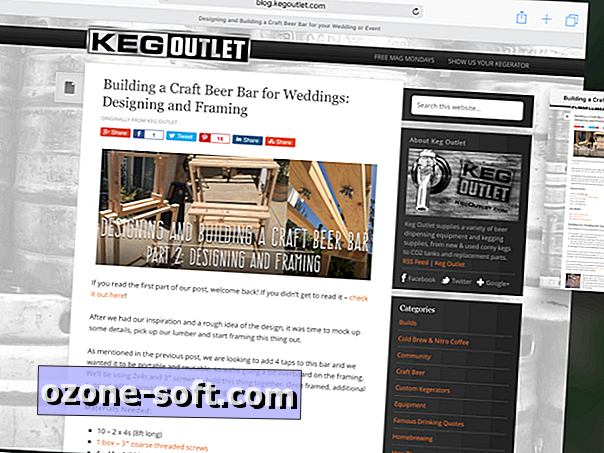
", " modalTemplate ":" {{content}} ", " setContentOnInit ": false} '>
Fordi du surfer på nettet, ser du en fane om gangen for nybegynnere. Det er noen forskjellige måter å aktivere funksjonen på, her er hva vi har funnet:
- Dra en fane til hver side av skjermen.
- Langt trykk på en kobling, velg deretter "Åpne i delt visning".
- Langt trykk på fanebladvisningsknappen, og velg deretter "Åpne delt visning".
Lukk alle fanene raskt
Ikke bare kan du få ubegrensede faner på mobil Safari nå, men for første gang kan Apple nå lukke alle fanene samtidig. På en iPad, trykk lenge på Tab View-knappen, velg Lukk X-faner .
På en iPhone åpner du Tab View, så lenge trykker du på Ferdig > Lukk X-faner .
Pause, prioritere appinstallasjoner
Neste gang du gjenoppretter en iOS-enhet, må du ikke sitte der i flere timer og vente på at en bestemt app kan lastes ned og gjenopprettes. Ved hjelp av 3D Touch, kan du trykke på en app og velge Prioritere nedlastning fra listen over alternativer.
Det samme alternativet finnes når du laster ned flere apper samtidig, uansett om du gjenoppretter en enhet eller installerer mange appoppdateringer samtidig.
Glem aldri hvor du parkerte igjen
Hvis du har en bil utstyrt med CarPlay eller et mer standard Bluetooth-system, vil du legge merke til et varsel på iPhone så snart du slår av og ut av bilen. Den parkerte bilen-varslingen vil plotte i Apple Maps hvor bilen din er, slik at du kan legge til flere detaljer (som masse og radnummer) hvis du trenger det.
Kontrollsenter har nye paneler
Første gang du bruker Kontrollsenter i IOS 10, kan du bli forvirret på grunn av manglende musikkkontroll. Sveip til venstre, og bam, det er musikkkontrollene dine. Sveip til venstre igjen, og boom, det er snarveier for å kontrollere lysene dine gjennom Apples hjemmeprogram.
3D-berøring i kontrollsenter
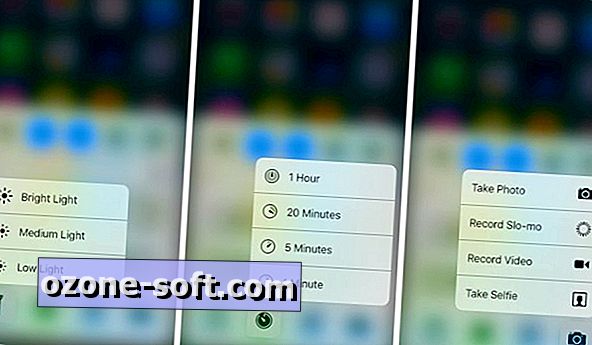
", " modalTemplate ":" {{content}} ", " setContentOnInit ": false} '>
Når du snakker om Control Center, kan du nå bruke 3D Touch på den nederste raden av appikoner for å påberope forskjellige handlinger. Hvis du trykker på lommelyktikonet, vil du for eksempel gi tre lysstyrkealternativer; Hvis du trykker på timer-ikonet, presenteres forhåndsdefinerte timermengder; trykke på kalkulatoren gir mulighet til å kopiere det siste svaret; Trykk på kameraikonet for opptaksalternativer.
Definer har blitt erstattet av Look Up
Før iOS 10, kan du markere et ord og velge "Definer" for å vise definisjonen. Med iOS 10 har Definine imidlertid blitt "Look Up", og i stedet for å se bare definisjonen, presenteres du nå med ulike søk i App Store, Apple Music, nettsteder eller Wikipedia; det ser også ut som tredjepart utviklere vil ha muligheten til å integrere med den nye funksjonen senere i år.
Markering i bilder og meldinger
Markup er Apples egen versjon av Skitch, bare den er innebygd i operativsystemet. Tidligere var det bare tilgjengelig i Mail. Nå finner du det i Meldinger når du forhåndsviser et bilde eller et dokument du skal sende, eller direkte i Bilder-appen selv.
Etter å ha valgt et bilde for å sende inn Meldinger, trykk på det for å forhåndsvise det. I nedre venstre hjørne blir Markup eller Markup-ikonet, avhengig av hvilken enhet du bruker. Tegn, skriv og farger over bildet og send deretter.
Når du viser et bilde i Bilder, klikker du på Rediger-ikonet, deretter på forlengelsesknappen og velger Markup.
Del, arbeid på notater sammen
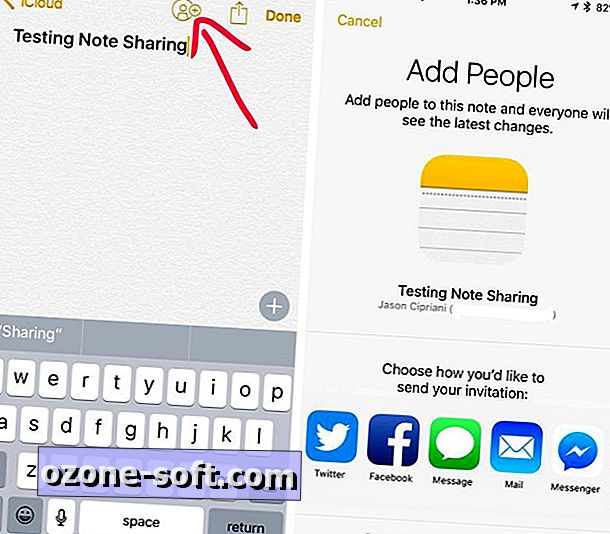
", " modalTemplate ":" {{content}} ", " setContentOnInit ": false} '>
Du kan nå dele et notat i Apple Notes-appen med en kontakt eller kollega. Når du viser et notat, trykker du på den nye Share-knappen øverst på skjermen. Velg hvordan du vil sende invitasjonen, skriv inn en kontaktens navn, og trykk send.
Når det er akseptert, vil alle som er invitert til notatet, ha mulighet til å legge til, redigere eller fjerne innhold.
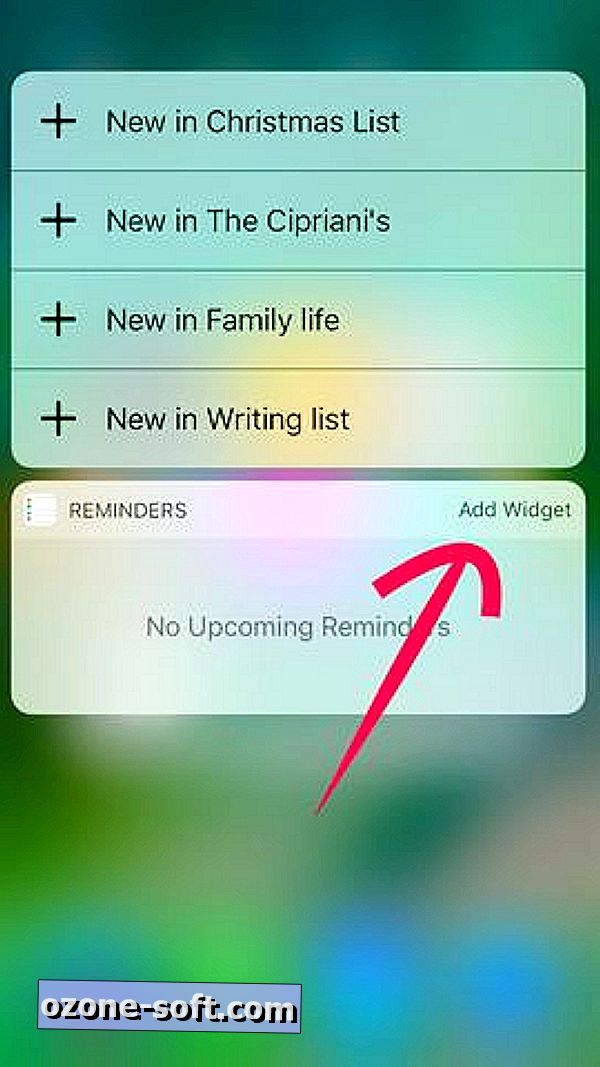
", " modalTemplate ":" {{content}} ", " setContentOnInit ": false} '>
Legg til widgets med 3D Touch
Når du trykker på et apps ikon, blir du vanligvis bare presentert med tilgjengelige snarveier for appen. IOS 10, hvis en app tilbyr en widget kompatibel med det nye operativsystemet, kan du se og legge den til i listen over aktive widgets med et dypt trykk på appikonet, og deretter legge til widget.
Ta et bilde mens du lytter til musikk
Jeg tror vi har lansert kameraprogrammet mens du stikker ut til vår favorittsang, bare for å få vår musikk til å stoppe midlertidig. Vel, det skjer ikke lenger på iOS 10. Start kameraprogrammet og fortsett å rocke bort så lenge du fortsetter å ta bilder. Selvfølgelig vil det ta en pause i musikken når du tar et levende bilde eller en video.
Deaktiver heve for å våkne
Hver gang du plukker opp din iPhone, vil skjermen automatisk slås på for å avsløre nåværende tid og eventuelle ventende varsler. Hvis denne funksjonen irriterer deg, kan du deaktivere den i Innstillinger > Skjerm og lysstyrke > Deaktiver Raise for Wake .
Fjern alle meldinger
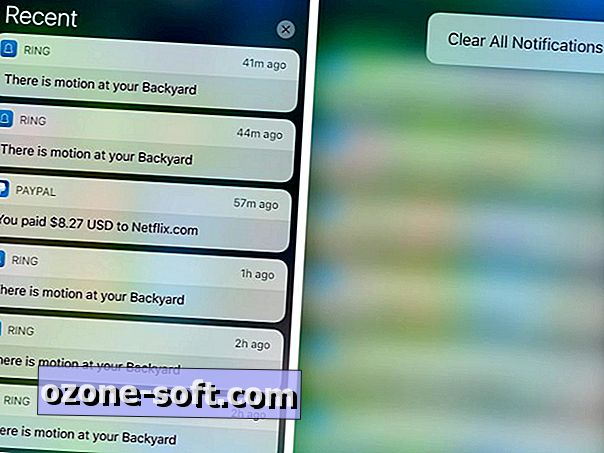
", " modalTemplate ":" {{content}} ", " setContentOnInit ": false} '>
Du trenger ikke lenger å trykke teeny-lille X over hver dags varselstrøm i iOS-varslingssenteret hvis du har en iPhone utstyrt med 3D Touch. Ved å trykke på X øverst i listen vil du få opp et "Slett alt" -alternativ. Huzzah!
Få den gamle hjemknappen tilbake
I stedet for å måtte trykke på iOS-enhetens hjemme-knapp for å vise startskjermbildet, kan du gå tilbake til hvordan ting pleide å være før iOS 10 ved å endre en innstilling. Åpne innstillinger > Generelt > Tilgjengelighet > Hjem-knapp. Nederst på siden er en bryter med tittelen "Rest Finger to Open." Skyv den til På- stillingen.
Gå til sengs på tid
I Klokke-appen er det en ny kategori kalt "Bedtime". Første gang du åpner den, blir du spurt hvor mange timers søvn du vil få hver natt, og den tiden du vanligvis våkner om morgenen. Din iPhone beregner deretter hvilken tid du skal gå i seng, og setter en alarm for å vekke deg til rett tid. Du kan se et diagram over dine vaner, sammen med en mer detaljert liste over statistikker i helseapplikasjonen.
Redaktørens notat: Dette innlegget ble opprinnelig publisert 7. juli, og har siden blitt oppdatert for å gjenspeile lanseringen av iOS 10.













Legg Igjen Din Kommentar